كيف ترى مقدار ذاكرة الوصول العشوائي RAM في جهاز الكمبيوتر الخاص بك (وسرعته)
ذاكرة الوصول العشوائي للكمبيوتر (RAM) هي الذاكرة السريعة قصيرة المدى التي يستخدمها الكمبيوتر لتشغيل التطبيقات وفتح الملفات. كلما زاد عدد ذاكرة الوصول العشوائي في جهاز الكمبيوتر لديك ، يمكنك القيام بالمزيد مرة واحدة. إليك كيفية التحقق من مقدار تثبيت نظامك.

في هذا الدليل ، سنوضح لك أيضًا كيفية التحقق من سرعة ذاكرة الوصول العشوائي لديك. مثل جميع التقنيات تقريبًا – باستثناء البطاريات – تتحسن ذاكرة الوصول العشوائي بشكل أسرع بمرور الوقت. سيكون لدى أجهزة الكمبيوتر الأحدث ذاكرة وصول عشوائي (RAM) أسرع من أجهزة الكمبيوتر القديمة.
ما هي ذاكرة الوصول العشوائي RAM؟
ذاكرة الوصول العشوائي تعني “ذاكرة الوصول العشوائي“. هذه هي ذاكرة العمل الفعلية التي يستخدمها جهاز الكمبيوتر الخاص بك. يتم تخزين جميع التطبيقات والملفات والبيانات الأخرى المفتوحة هنا للوصول السريع. تختلف ذاكرة الوصول العشوائي عن محرك الأقراص SSD أو محرك الأقراص الثابتة بجهاز الكمبيوتر ، وهما أبطأ بكثير من ذاكرة الوصول العشوائي. عند تشغيل برنامج أو فتح ملف ، يتم نقله من وحدة تخزين النظام إلى ذاكرة الوصول العشوائي الخاصة به.
كلما كان لديك المزيد من ذاكرة الوصول العشوائي ، يمكنك القيام بالمزيد مرة واحدة. إذا لم يكن لديك ذاكرة وصول عشوائي (RAM) كافية لتطبيقاتك المفتوحة ، فسوف يتباطأ نظامك حيث يتعين على Windows (أو نظام تشغيل آخر) نقل البيانات من وإلى ملف الصفحة على محرك أقراص النظام. قد ترى خطأ ذاكرة منخفضة إذا لم يكن هناك ذاكرة RAM كافية.
يعتمد مقدار ذاكرة الوصول العشوائي التي تحتاجها على ما تفعله. ستحتاج إلى المزيد من ذاكرة الوصول العشوائي لتشغيل أحدث ألعاب الكمبيوتر وتشغيل الأجهزة الافتراضية وتعديل مقاطع الفيديو بدقة 4K.
كيفية التحقق من مقدار ذاكرة الوصول العشوائي لديك على Windows
يمكنك التحقق من مقدار ذاكرة الوصول العشوائي الموجودة في جهاز الكمبيوتر الذي يعمل بنظام Windows بعدة طرق سريعة.
في نظامي التشغيل Windows 10 و Windows 11 ، استخدم إدارة المهام. انقر بزر الماوس الأيمن على شريط المهام في الجزء السفلي من الشاشة وحدد “إدارة المهام” أو اضغط على Ctrl + Shift + Esc لفتحه. حدد علامة التبويب “الأداء” واختر “الذاكرة” في الجزء الأيمن. إذا كنت لا ترى أي علامات تبويب ، فانقر على “مزيد من التفاصيل” أولاً.
يتم عرض إجمالي حجم ذاكرة الوصول العشوائي (RAM) التي قمت بتثبيتها هنا. يخبرك مدير المهام أيضًا بالمعيار الذي يستخدمه ، والسرعة ، وعامل الشكل ، وعدد فتحات الذاكرة الفعلية لنظامك التي تستخدمها. يمكنك تثبيت المزيد من ذاكرة الوصول العشوائي إذا كان بإمكانك فتح جهاز الكمبيوتر الخاص بك (غير ممكن في بعض أجهزة الكمبيوتر المحمولة) ولديك بعض الفتحات الاحتياطية.
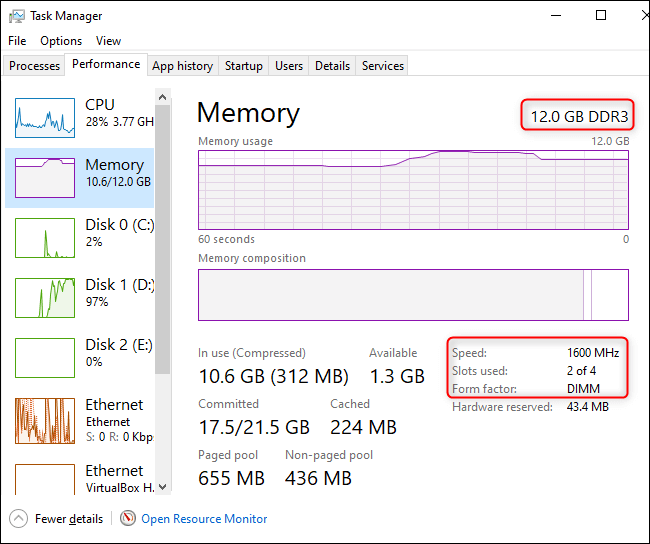
لا يقدم مدير المهام هذه المعلومات المفيدة على Windows 7. وبدلاً من ذلك ، يمكنك رؤية إجمالي حجم ذاكرة الوصول العشوائي في لوحة التحكم> النظام والأمان> صفحة النظام.
يمكنك أيضًا فتح هذا بسرعة عن طريق فتح قائمة ابدأ ، والنقر بزر الماوس الأيمن على “الكمبيوتر” وتحديد “خصائص”. انظر إلى يمين “الذاكرة المثبتة” ضمن النظام.
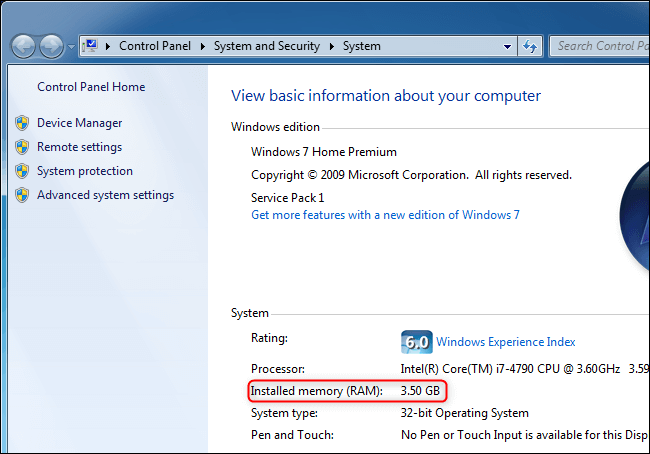
للاطلاع على مزيد من المعلومات المحددة حول توقيتات ذاكرة الوصول العشوائي الخاصة بك على أي إصدار من Windows ، نوصي باستخدام CPU-Z. قم بتنزيل وتثبيت CPU-Z ، وقم بتشغيله ، وانقر فوق علامة التبويب “Memory” لرؤية هذه المعلومات.
إذا قمت ببناء جهاز الكمبيوتر الخاص بك ، فقد لا تعمل ذاكرة الوصول العشوائي الخاصة بك في التوقيت المعلن عنها حتى تقوم بتعديل التوقيت.
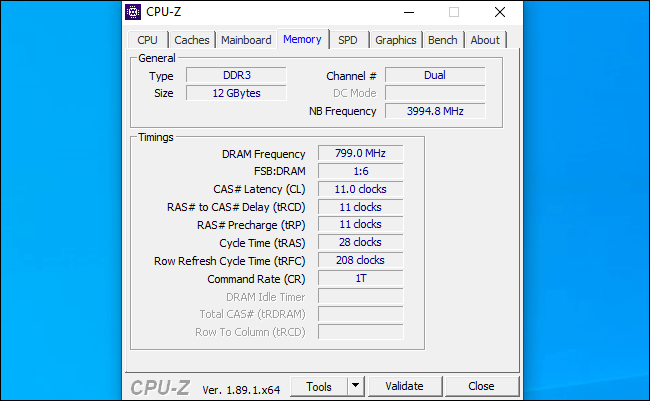
يتم عرض هذه المعلومات بشكل عام في البرامج الثابتة لنظام UEFI أو BIOS أيضًا. هذا مفيد بشكل خاص إذا كنت تستخدم جهاز كمبيوتر بدون نظام تشغيل يعمل. فقط قم بتشغيله ، واستخدم اختصار لوحة المفاتيح لإدخال BIOS أو البرنامج الثابت UEFI (يختلف على كل جهاز كمبيوتر) ، وابحث عن معلومات حول ذاكرة النظام أو ذاكرة الوصول العشوائي.
كيفية التحقق من مقدار ذاكرة الوصول العشوائي لديك على جهاز Mac
من الأسهل بكثير معرفة مقدار ذاكرة الوصول العشوائي الموجودة في جهاز Mac الخاص بك. ولكن ، على عكس معظم أجهزة Windows ، يكاد يكون من المستحيل ترقية ذاكرة الوصول العشوائي في أجهزة كمبيوتر Apple. إذا كنت تمتلك MacBook ، فإن ذاكرة الوصول العشوائي ملحومة باللوحة الأم ولا يمكن للمستخدم الوصول إليها.
ابدأ بالنقر فوق رمز Apple في الزاوية العلوية اليسرى من شاشة جهاز Mac.
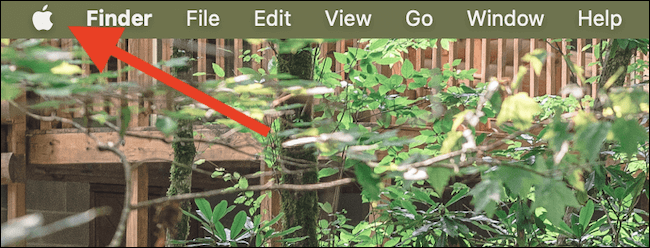
بعد ذلك ، حدد خيار “حول هذا Mac” من قائمة السياق المنسدلة.
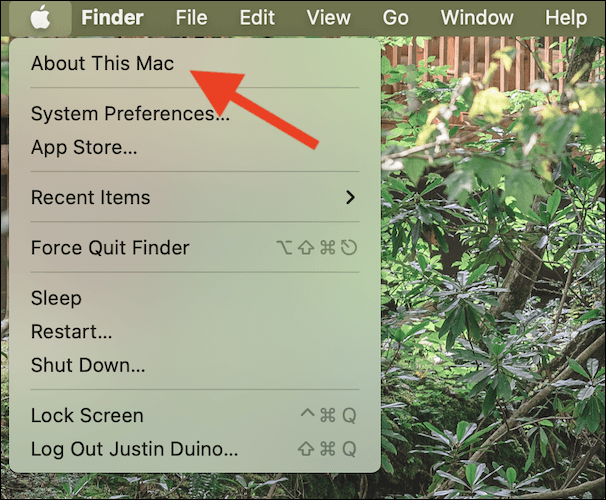
سترى الآن نظرة عامة على مواصفات جهاز الكمبيوتر الخاص بك ، بما في ذلك حجم الذاكرة في جهاز Mac الخاص بك. في هذا المثال ، يحتوي جهاز MacBook على ذاكرة وصول عشوائي سعتها 16 جيجابايت.
إذا كنت ترغب في معرفة نوع ذاكرة الوصول العشوائي التي قمت بتثبيتها ، انقر أولاً فوق الزر “تقرير النظام“.
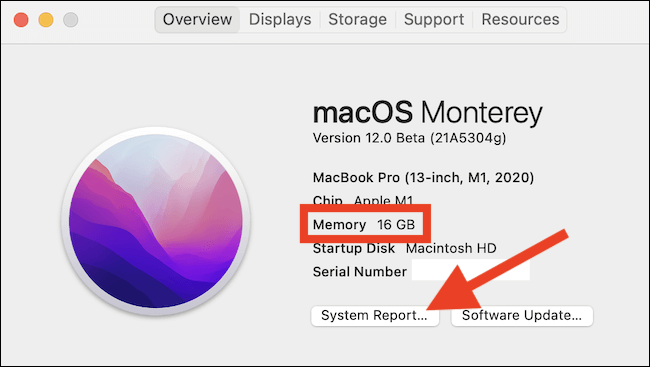
من هناك ، اختر “الذاكرة” من الشريط الجانبي الأيسر. سيتم عرض مقدار الذاكرة ونوع ذاكرة الوصول العشوائي على الجانب الأيمن من الشاشة.
